Propaganda
Você já esteve no processo de baixar um arquivo grande no Chrome e, de repente e sem aviso, sua Internet é desconectada ou o computador trava e você é forçado a reiniciar? Um download também pode ser interrompido removendo acidentalmente o cabo de alimentação da tomada ou devido a falta de energia na sua área.
Quando você finalmente coloca o computador em funcionamento novamente, percebe de maneira angustiante que o progresso do download desapareceu e é necessário reiniciar.
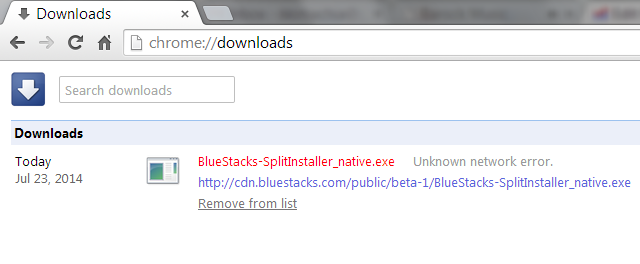
Se isso acontecer algumas vezes, um download simples pode levar séculos para ser concluído. Se você estiver com um plano de largura de banda limitado ou se operadora limita seus dados Sua operadora está desacelerando sua conexão de dados ilimitada? Como evitar a otimização de dadosSe você estiver em um plano ilimitado que é regulado quando ultrapassar certos limites ou tiver um limite de dados, como a maioria das pessoas, este artigo oferece conselhos sobre como aliviar a dor. consulte Mais informação depois de você exceder o limite de uso justo, as consequências de um download interrompido podem ser caras.
Infelizmente, ao contrário do Firefox e do Internet Explorer, que permitem retomar facilmente downloads interrompidos, essa é uma área em que o Chrome falha miseravelmente. Se você é um usuário obstinado do Chrome, a solução alternativa a seguir deve ajudar a evitar a reinicialização de um grande download. Observe que eu testei isso no Windows 7.
Este aplicativo útil é gratuito e faz parte do projeto GNU. Seu principal objetivo é recuperar o conteúdo de servidores da web. O nome é uma combinação das palavras "World Wide Web" e "Get". Baixe o programa e instale-o no seu computador. Não o instale na pasta de programas padrão. Selecione um local de instalação diferente, pois será necessário copiar o arquivo de download com falha no mesmo local que o arquivo executável do Wget.
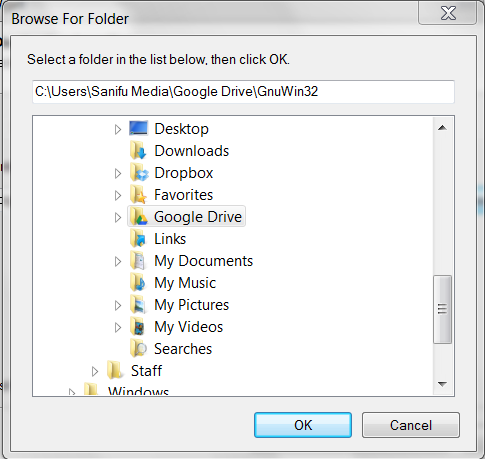
Localize o arquivo de download não confirmado, cole-o no mesmo local que o arquivo executável do Wget. Olhe no Google Drive> GnuWin32> Bin pasta.
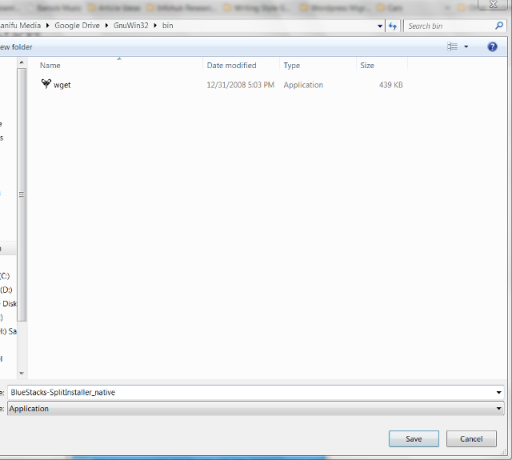
Renomeie-o excluindo a extensão ".crdownload", como mostrado abaixo. Clique sim na notificação que aparece.
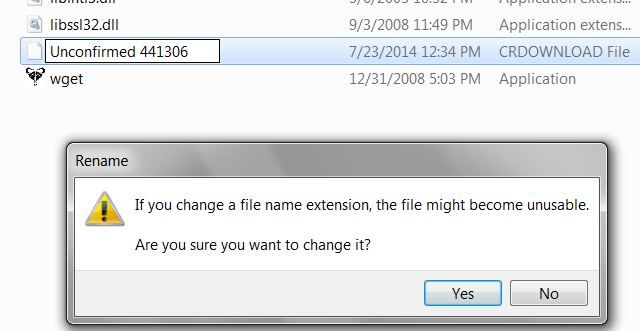
Em seguida, na pasta do local do download, pressione e mantenha pressionada a tecla Shift, clique com o botão direito do mouse e selecione Abra a janela de comando aqui.
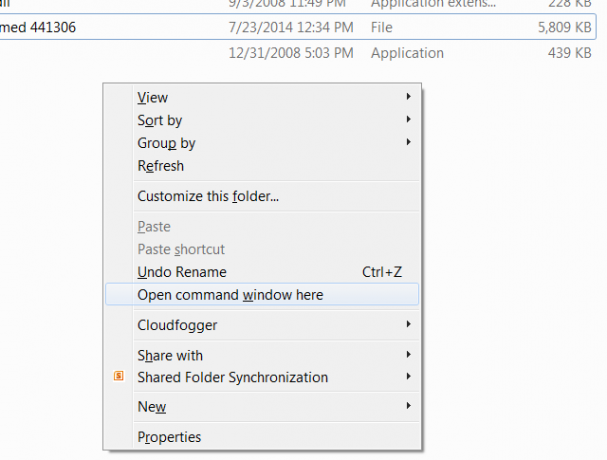
Uma janela de comando deve ser iniciada. Digite o seguinte comando wget -c [URL], Onde [URL] é o link para download e pressione Entrar. Você pode encontrar o link de download acessando a página de downloads do Chrome usando o atalho Ctrl + J.
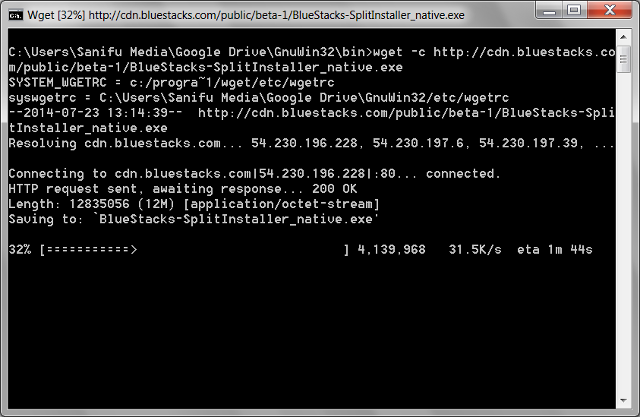
Você notará que o download continua de onde parou antes da interrupção. Quando o download é concluído, a janela de comando é fechada. Confirme se o arquivo foi baixado verificando o local do download.
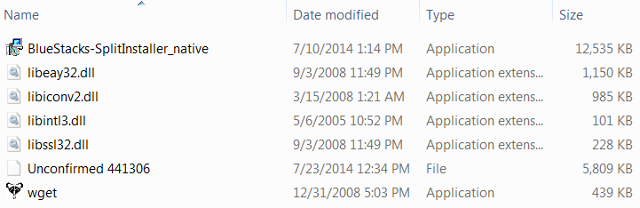
Você pode fazer isso com uma extensão ou aplicativo?
Infelizmente, não há um gerenciador de downloads do Chrome que reinicie os downloads interrompidos da mesma maneira que um complemento do Firefox, como DownThemAll 7 extensões que os usuários do Firefox adoram que nenhum outro navegador tenhaAs extensões nem sempre são suportadas em todos os navegadores. Confira essas adoradas extensões exclusivas do Firefox que são tão úteis que você pode ser influenciado por qualquer outro navegador usado atualmente. consulte Mais informação é capaz de fazê-lo. Testei vários gerenciadores de download populares do Chrome e todos eles falharam em obter um download no momento em que foi interrompido. A única opção disponível era reiniciar o download. O Chrome simplesmente ainda não possui essa funcionalidade, mas esperamos que os desenvolvedores incluam esse recurso no próximo lançamento. Isso é outra coisa O Chrome não permite que você faça Liberdade do Firefox! Quatro coisas que o Chrome não permite que os usuários façamAcha que o Chrome pode fazer tudo? Pense de novo. Aqui estão quatro coisas que os usuários do Firefox podem fazer com facilidade que os usuários do Chrome basicamente não podem. consulte Mais informação , que o Firefox faz.
Recursos experimentais
Existe um Recurso experimental do Chrome Você está usando o Google Chrome? Veja como chegar sob o capô e personalizar configurações especiaisO Chrome é um dos meus produtos favoritos do Google. O Google adotou alguns princípios básicos básicos no design e, em vez de se tornar inchado com o tempo, como a maioria dos softwares, o Chrome permaneceu esbelto, seguro e muito ... consulte Mais informação isso deve permitir a retomada do download, embora eu não tenha conseguido fazê-lo funcionar no Windows 7. O recurso pode ser acessado digitando "Chrome: // flags" na sua barra de URL. Isso leva você aos recursos experimentais do Chrome. Role para baixo e procure Ativar a retomada do download e clamber Habilitar.
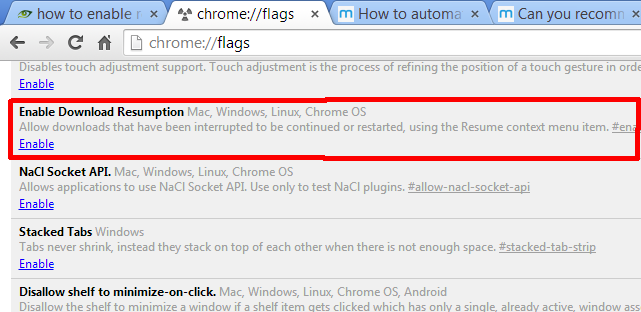
Se isso funcionar, você verá um novo item de menu de contexto chamado Currículo clicando com o botão direito do mouse no arquivo na página de download do Chrome. Mas, como eu disse, esse é um recurso experimental e os desenvolvedores não garantem se ele funciona. Que eu saiba, ele não funciona no Windows 7 e só incluo essas informações aqui para benefício dos usuários de Mac, Linux e Chrome OS que podem ter melhor sorte com o recurso.
Como você retoma seus downloads?
Finalmente, se você precisar baixar um arquivo muito grande, no momento é melhor usar o Firefox se a sua conexão à Internet estiver irregular. Como alternativa, você pode procurar online a versão torrent do arquivo e fazer o download usando um cliente Bit Torrent como o uTorrent. Isso certamente adiciona uma reviravolta ao Chrome vs Firefox vs Opera Guerras no navegador: Firefox vs. Chrome vs. Opera, a referência definitivaSe você pudesse escolher apenas um navegador, qual seria? Qual é o melhor: Firefox, Chrome ou Opera? Nós mostraremos a você. consulte Mais informação debate.
Você já teve que retomar um download interrompido no Chrome? Como você fez isso? Compartilhe suas idéias e sugestões nos comentários abaixo.
Kihara é escritor e consultor de mídia digital. Ele tem uma grande paixão pela tecnologia. Conecte-se com ele via Twitter @kiharakimachia


